文章目录
前言
一、QT信号与槽
1. 信号槽连接模型
2. 信号槽介绍
3. 自定义信号槽
二、不使用UI文件编程
三、QT的对象树
四、添加资源文件
五、样式表的使用
六、QSS文件的使用
前言
承接【QT5】<总览一> QT环境搭建、快捷键及编程规范。若存在版权问题,请联系作者删除!
一、QT信号与槽
1. 信号槽连接模型
1.1 信号槽连接模型:
1.2 QT中信号槽的使用方式:
方式一:如下图所示,在ui设计器中的中下位置可以设置信号槽的四要素。下图实现了点击按钮就会关闭当前窗口的功能。
方式二:如下图所示,右击按钮,再点击“转到槽”,QT就会给MyWindow类自动在头文件中声明私有的void on_pushButton_clicked(); 同时也会转到源文件要求程序员实现点击的效果。
2. 信号槽介绍
2.1 概念:
- 信号:在特定情况下被发射的事件。例如:PushButton最常见的信号就是鼠标单击时发射的click()信号。
- 槽:对信号响应的函数。槽函数与普通的函数相比,不同在于:槽函数与指定的信号关联,当信号被发射时,该槽函数会被自动执行。
2.2 信号与槽的关联:
- 方式:使用QObject::connect()函数。由于QT中所有类都是QObject的子类,因此可以省去QObject,其基本格式如下:
//sender 是发射信号的对象的名称 //signal() 是信号名称。信号可以看做是特殊的函数,需要带括号,有参数时还需要指明参数 //receiver 是接收信号的对象名称 //slot() 是槽函数的名称,需要带括号,有参数时还需要指明参数 //SIGNAL和SLOT是Qt的宏,用于指明信号和槽,并将它们的参数转换为相应的字符串 connect(sender, SIGNAL(signal()), receiver, SLOT(slot()));
- 代码示例:
/* 1.mywindow.h头文件代码 */ #ifndef MYWINDOW_H #define MYWINDOW_H #include <QMainWindow>QT_BEGIN_NAMESPACE namespace Ui { class MyWindow; } QT_END_NAMESPACEclass MyWindow : public QMainWindow {Q_OBJECTpublic:MyWindow(QWidget *parent = nullptr);~MyWindow();private slots:void pushButton_clicked();//自定义槽函数private:Ui::MyWindow *ui; }; #endif // MYWINDOW_H/************************************************//* 2.mywindow.cpp代码 */ #include "mywindow.h" #include "ui_mywindow.h" #include <QDebug>//MyWindow构造函数的具体实现 MyWindow::MyWindow(QWidget *parent): QMainWindow(parent), ui(new Ui::MyWindow) {ui->setupUi(this);connect(ui->pushButton, SIGNAL(clicked()), this, SLOT(pushButton_clicked())); }//MyWindow析构函数的具体实现 MyWindow::~MyWindow() {delete ui; }//自定义槽函数的实现 void MyWindow::pushButton_clicked() {static int i;qDebug() << i++ << " "; }
2.3 信号与槽的解除连接:
- disconnect(myObject, 0, 0, 0); 断开一切与 myObject 连接的信号或槽。
- disconnect(myObject, SIGNAL(mySignal()), 0, 0); 断开所有连接到特定信号的东西。
- disconnect(myObject, 0, myReceiver, 0); 与指定的接收者断开连接。
2.4 信号槽连接规则:
- 一个信号可以连接多个槽(触发一个造成多个结果)
- 多个信号可以连接同一个槽(多个触发源造成一个结果)
- 一个信号可以连接另一个信号(连锁反应)
3. 自定义信号槽
3.1 自定义信号的语法:
//在类中使用signals关键字
//信号函数只声明不定义,并且返回值为void
signals:void sendMessage();//自定义信号函数3.2 自定义槽的语法:
//使用slots自定义槽
//可以使用C++的三种权限符
//声明后必须给出定义
public slots:void goToClass();//自定义的槽函数//槽函数定义
void Student::goToClass()
{qDebug() << "学生上课!" << endl;
}3.3 案例:
背景:学校发出通知,学生收到后回到班级上课。根据此情景,创建School和Student类,并且在School类中自定义信号“发出通知”,在Student类中自定义槽“去班级”。为了简单演示,我们在MainWindow类中添加School和Studen类对象作为成员变量,在MainWindow的构造函数中创建对象,并构建“学校->通知->学生->上课”的信号槽连接,同时emit发射该信号,来观察实验现象。
①School.h:
#ifndef SCHOOL_H #define SCHOOL_H#include <QObject>class School : public QObject {Q_OBJECT public:explicit School(QObject *parent = nullptr);signals://自定义信号void sendMessage();//学校通知};#endif // SCHOOL_H②Student.h:
#ifndef STUDENT_H #define STUDENT_H#include <QObject>class Student : public QObject {Q_OBJECT public:explicit Student(QObject *parent = nullptr);signals:public slots://自定义槽void goToClass();};#endif // STUDENT_H③Student.cpp:
#include "student.h" #include <QDebug>Student::Student(QObject *parent) : QObject(parent) {}void Student::goToClass() {qDebug() << "学生上课!" << endl; }④MainWindow.h:
#ifndef MAINWINDOW_H #define MAINWINDOW_H#include <QMainWindow> #include "school.h" #include "student.h"QT_BEGIN_NAMESPACE namespace Ui { class MainWindow; } QT_END_NAMESPACEclass MainWindow : public QMainWindow {Q_OBJECTpublic:MainWindow(QWidget *parent = nullptr);~MainWindow();private:Ui::MainWindow *ui;School *school;Student *student; }; #endif // MAINWINDOW_H⑤MainWindow.cpp:
#include "mainwindow.h" #include "ui_mainwindow.h"MainWindow::MainWindow(QWidget *parent): QMainWindow(parent), ui(new Ui::MainWindow) {ui->setupUi(this);school = new School(this);student = new Student(this);connect(school, SIGNAL(sendMessage()), student, SLOT(goToClass()));//信号与槽的连接emit school->sendMessage();//发射信号 }MainWindow::~MainWindow() {delete ui;delete school;delete student; }
二、不使用UI文件编程
本章以按钮控件为例,说明仅编写代码来创建按钮。
步骤一:创建工程时取消勾选"Generate form":

步骤二:在mainwindow.h中声明按钮成员对象和头文件<QPushButton>:
#ifndef MAINWINDOW_H
#define MAINWINDOW_H#include <QMainWindow>
#include <QPushButton>class MainWindow : public QMainWindow
{Q_OBJECTpublic:MainWindow(QWidget *parent = nullptr);~MainWindow();QPushButton *pushButton;//按钮对象
};
#endif // MAINWINDOW_H步骤三:在mainwindow.cpp中的构造函数里创建按钮对象,并设置相关属性:
#include "mainwindow.h"MainWindow::MainWindow(QWidget *parent): QMainWindow(parent)
{pushButton = new QPushButton(this); //实例化按钮pushButton->setText("我是按钮"); //设置按钮文本pushButton->setGeometry(50, 100, 100, 50); //设置按钮位置this->resize(800, 480); //设置当前窗口大小
}MainWindow::~MainWindow()
{delete pushButton;
}三、QT的对象树
1. 为什么需要设置父对象?
答:因为需要将某些控件附着于父对象,以便能跟着父对象一起移动,方便控件的管理。
2. 如何设置父对象?
答:有构造函数传参和调用setparent()两种方式,如下所示:
//方式一:构造函数传入父对象地址
pushButton = new QPushButton(this);
//方式二:调用setParent函数
pushButton->setParent(this);3. QT的对象树机制
答:父对象在调用析构函数前,会将附着于其上面所有的对象析构,再调用自己的析构函数。因此,可以不用显式地delete某些附着的对象,QT的对象树机制会自动将其销毁。
四、添加资源文件
有时需要外部的图片等资源,因此需要将资源文件添加进QT。
步骤一:将资源文件放置于当前工程目录下。
步骤二:添加"QT Resource File":
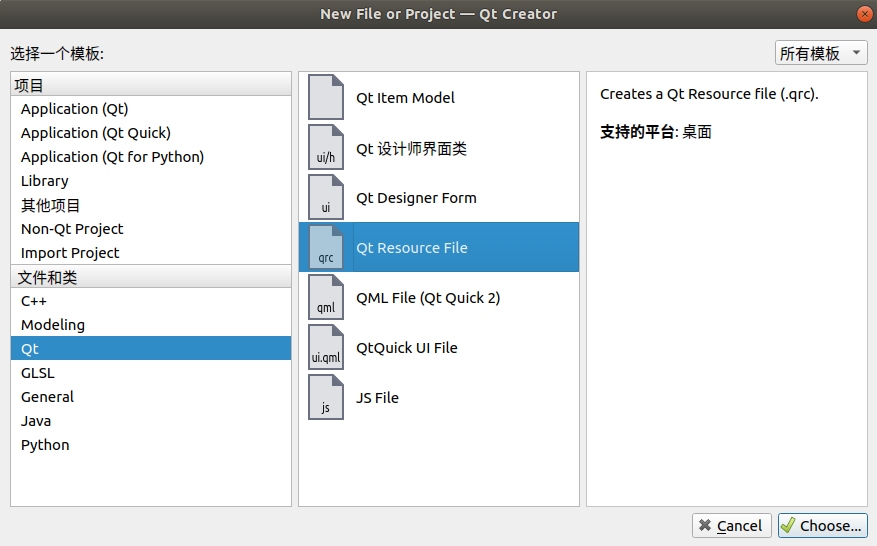
步骤三:添加资源路径的目录:
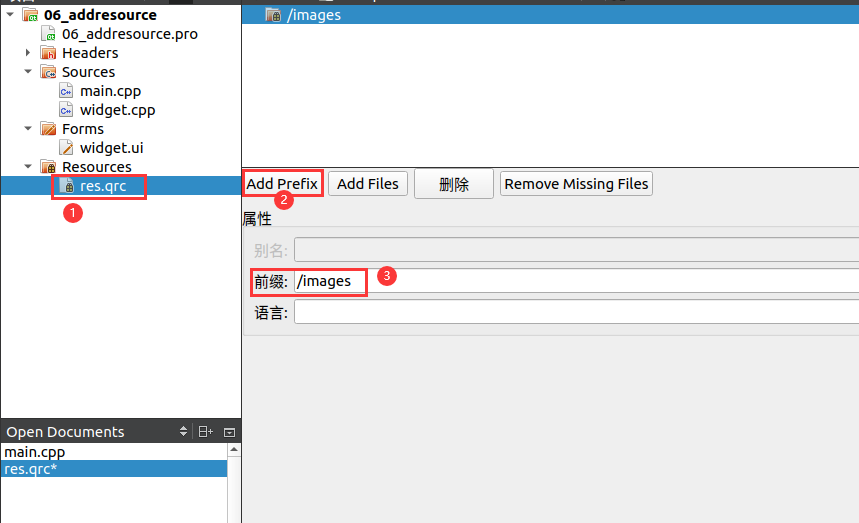
步骤四:添加外部图片:
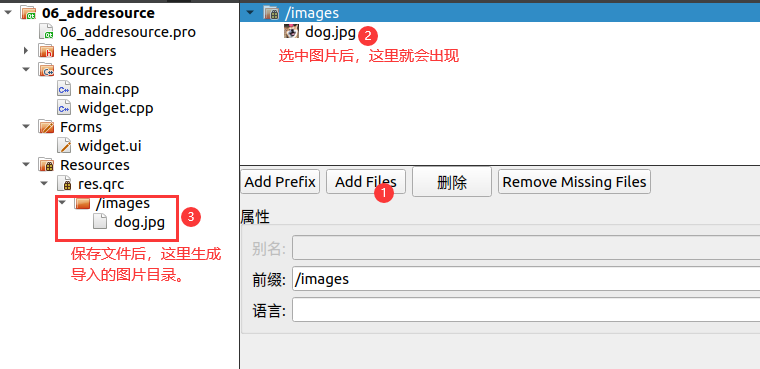
五、样式表的使用
第四章已经加载了外部图片资源文件,本章改变样式表(stylesheet)将该图片呈现于窗口中。若不知道如何编写样式表的代码,可以去“帮助”中查找“stylesheet”查看“Qt Style Sheets Reference ”。
步骤一:在ui设计器中将QLable控件拖拽至窗口中:
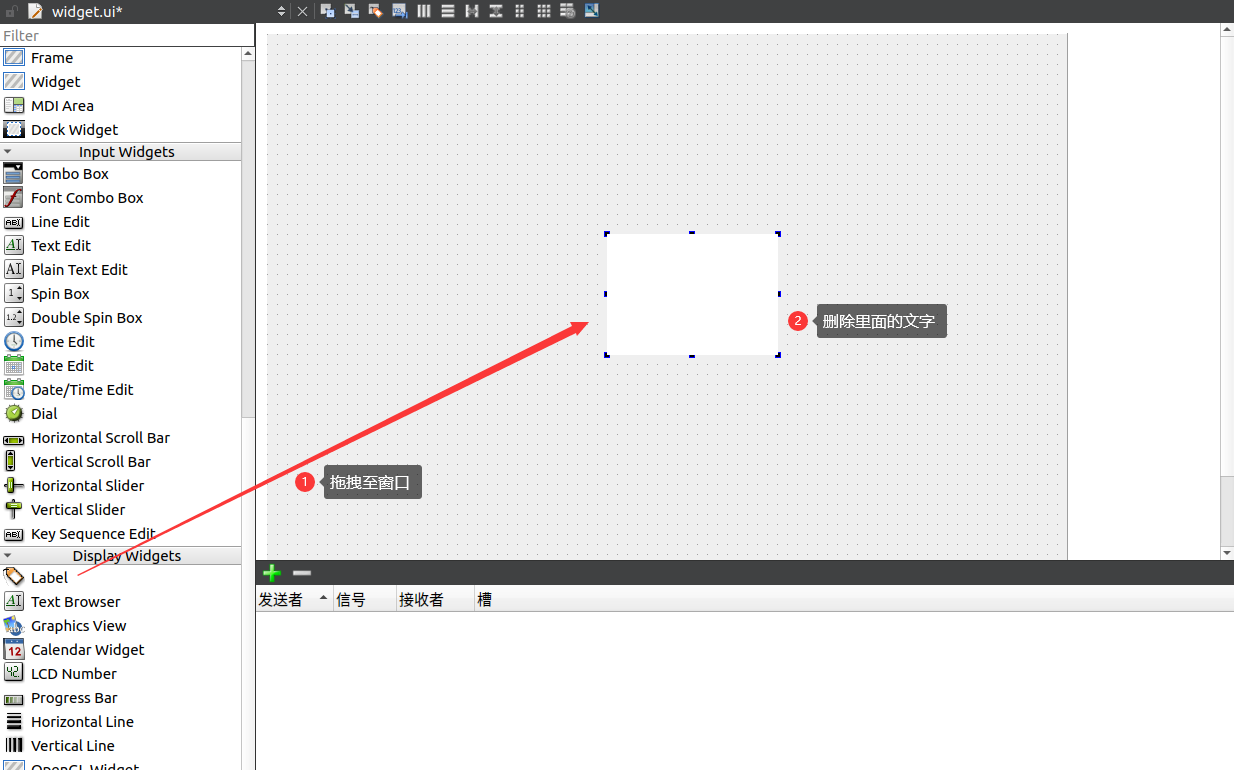
步骤二:右击该控件,选中"改变样式表",添加图片:
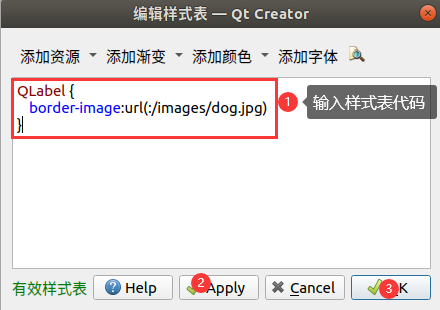
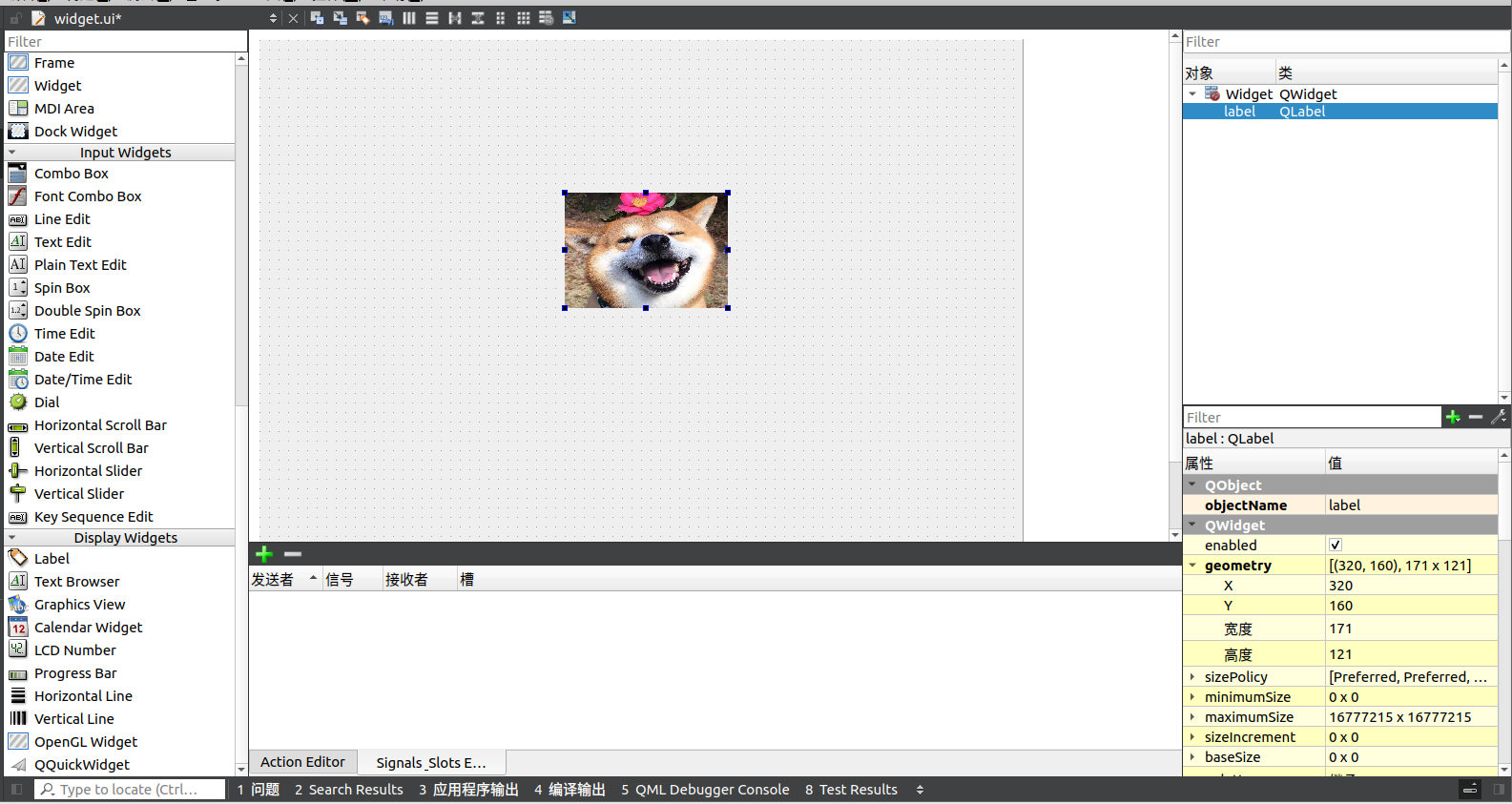
六、QSS文件的使用
在第五章中,我们利用ui设计器来改变样式表从而加载外部图片。相应地,我们可以通过写代码的方式来改变样式表从而改变某些控件的外观。但是,当样式表书写过多时会影响我们代码的可读性。因此,可以通过qss文件来汇总这些样式表,而不需要在主程序中书写这些样式表。
原始效果:在Widget类的构造函数中写这些样式表。
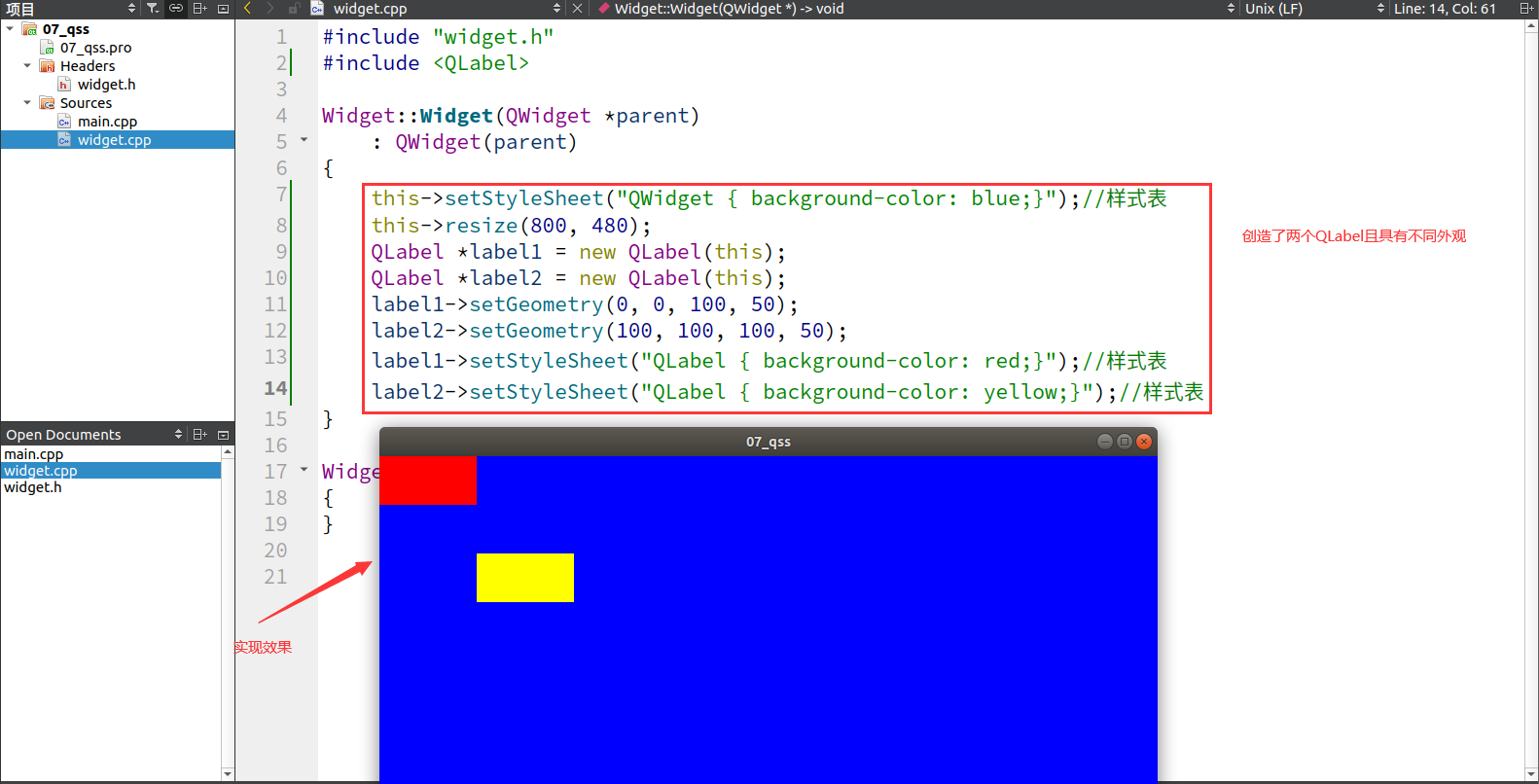
我们将上述的样式表代码转移到qss文件中,减少主程序代码的复杂度。若不知道怎么写qss样式表,可以参考Qt QSS样式表总结
步骤一:新建qss文件:
步骤二:编辑qss文件:
步骤三:main()中加载qss文件:
运行结果:
/* 加载QSS文件 */
QFile file(":/style.qss");
if (file.exists()){file.open(QFile::ReadOnly);//只读方式打开QString styleSheet = QLatin1String(file.readAll());//字符串方式保存结果qApp->setStyleSheet(styleSheet);//设置全局样式file.close();//关闭文件
}
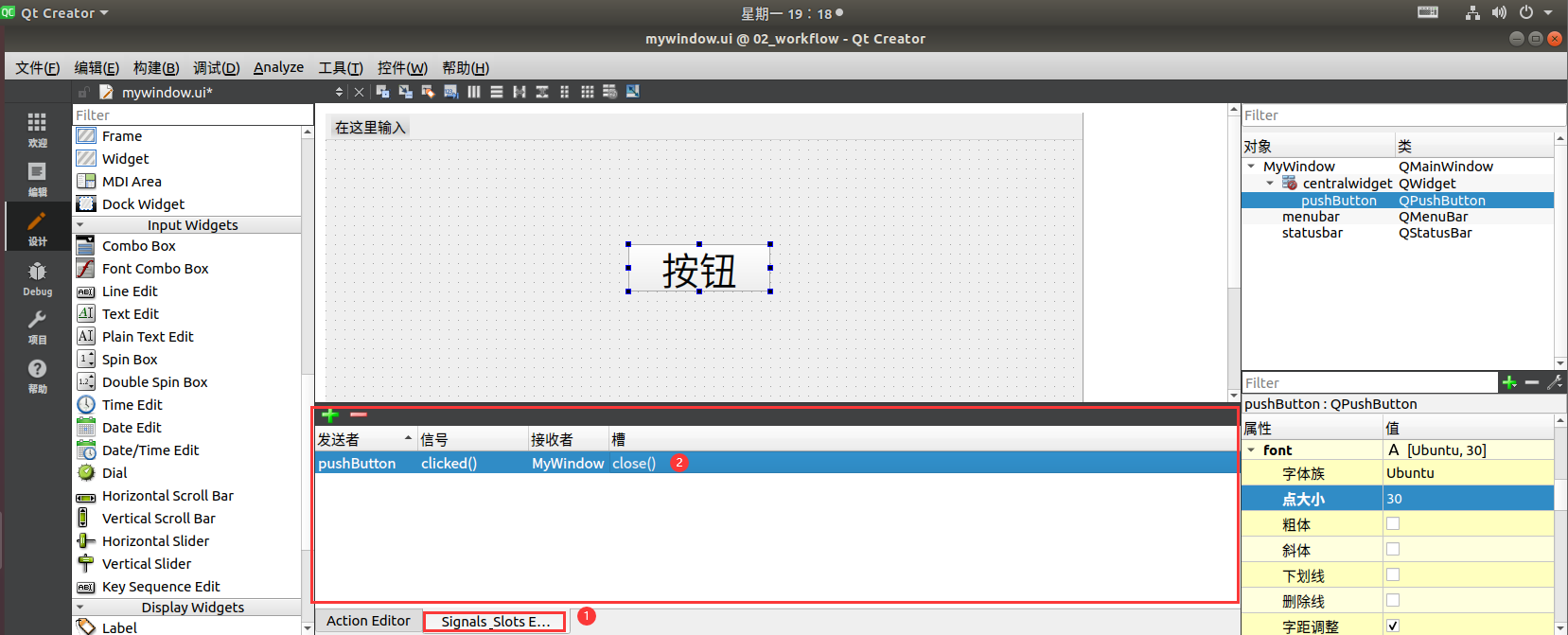





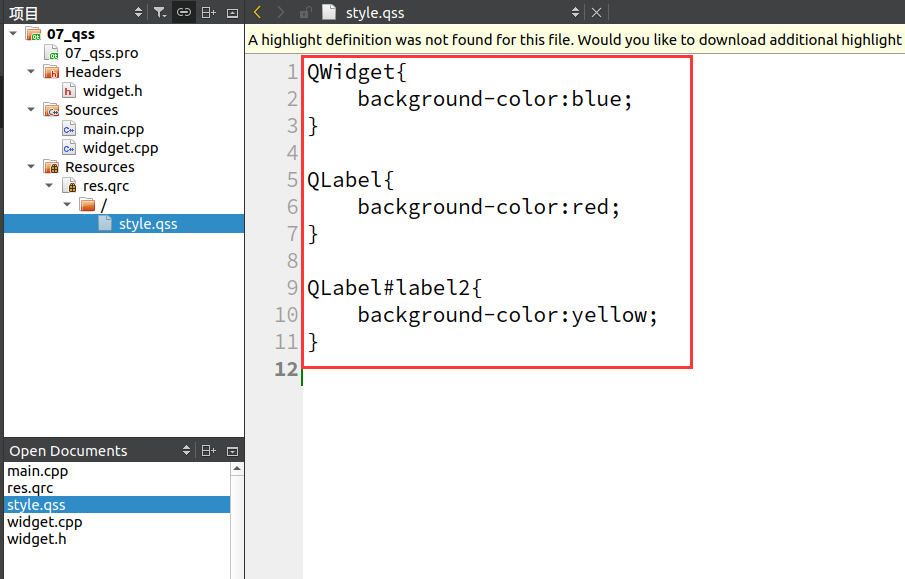


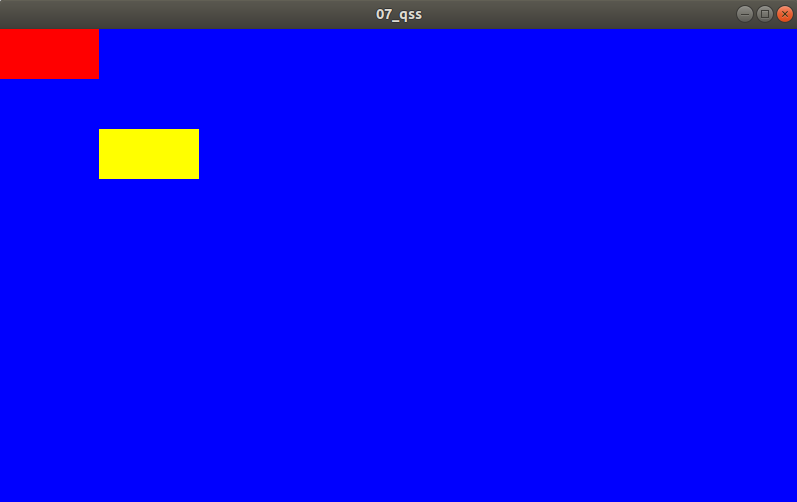






![[modern c++] 使用shared_mutex , shared_lock完成读写锁,Need C++ 17](http://pic.xiahunao.cn/[modern c++] 使用shared_mutex , shared_lock完成读写锁,Need C++ 17)






)





